Top 9 moduri de a remedia descărcarea bateriei pe telefoanele Samsung Galaxy
Miscellanea / / March 26, 2022
Mulți utilizatori de telefoane Samsung Galaxy se plâng de durata de viață a bateriei sub medie. Și asta, fără a verifica setările și opțiunile pe care le folosesc zilnic. Dar uneori, există o problemă reală cu telefonul. În loc să alergi peste tot cu un încărcător de perete sau power bank, puteți încerca soluțiile noastre pentru a remedia descărcarea bateriei pe telefoanele Samsung Galaxy.

Pe lângă modelul dvs. de utilizare, mai mulți factori influențează durata de viață a bateriei telefonului dvs. Galaxy. Să le dăm seama și să facem modificări relevante.
1. Verificați utilizarea bateriei
În primul rând, trebuie să verificați ce aplicații sunt responsabile pentru consumul ridicat de baterie pe telefonul dvs. Galaxy. Odată ce găsiți vinovatul din spatele epuizării bruște a bateriei, puteți lua măsurile necesare, cum ar fi prevenirea utilizării datelor de fundal sau le puteți elimina.
Pasul 1: Glisați în sus și deschideți meniul sertarului de aplicații.
Pasul 2: Găsiți aplicația Setări cu o pictogramă roată și deschideți-o.

Pasul 3: Derulați în jos la Îngrijirea bateriei și a dispozitivului.
Pasul 4: Selectați Baterie și atingeți graficul de utilizare din următorul meniu.

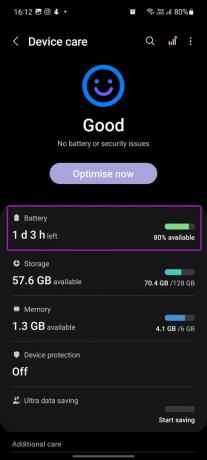
Pasul 5: Puteți verifica o defalcare detaliată a aplicațiilor care consumă baterie de la ultima încărcare completă.
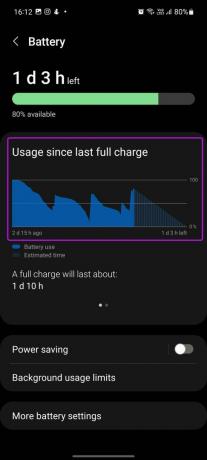

Dacă observați o descărcare anormală a bateriei de la o anumită aplicație terță parte, mai întâi va trebui să verificați Google Play Store dacă există vreo actualizare în așteptare. În cazul în care nu folosiți prea mult acea aplicație, luați în considerare dezinstalarea ei.
Consultați ghidul nostru despre Serviciile Google Play consumă bateria dacă aceasta este problema cu telefonul tău Galaxy.
2. Optimizați telefonul Samsung
Samsung oferă un add-on de îngrijire a dispozitivului încorporat pentru a elimina fișierele nedorite/rămășite, pentru a îmbunătăți gestionarea memoriei și pentru a optimiza bateria pentru o performanță mai bună. Urmând pașii de mai jos pentru a-l folosi eficient.
Pasul 1: Lansați aplicația Setări pe telefonul dvs. Samsung Galaxy.
Pasul 2: Selectați meniul de îngrijire a bateriei și a dispozitivului.


Pasul 3: Atingeți butonul Optimizați acum și One UI a telefonului va verifica dacă există un nivel ridicat de utilizare a bateriei, va remedia blocările aplicațiilor și va închide aplicațiile de fundal.
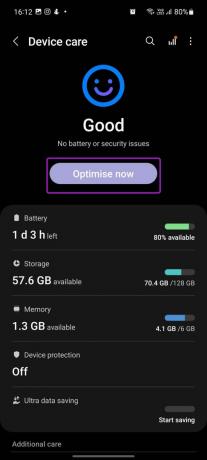
3. Activați Protecția dispozitivului
Fișierele dăunătoare și rău intenționate de pe telefonul dvs. Galaxy pot duce la descărcarea bateriei. One UI vine cu o funcție de protecție a dispozitivului pentru a elimina virușii și programele spion. Iată cum îl puteți activa.
Pasul 1: Deschide Setări pe telefonul tău.
Pasul 2: Navigați la meniul de îngrijire a bateriei și a dispozitivului.

Pasul 3: Selectați Protecția dispozitivului și apăsați pe Pornire din următorul meniu.
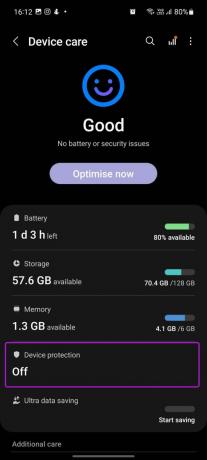
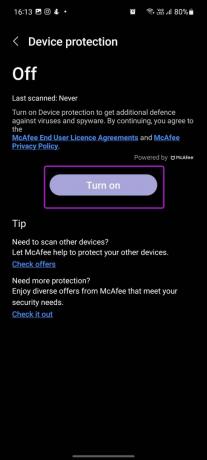
4. Verificați serviciile de localizare
Cu Software-ul One UI 4 bazat pe Android 12, puteți verifica ce aplicații solicită date despre locație tot timpul în fundal. Puteți verifica lista de aplicații și puteți opri accesul la locație a aplicațiilor irelevante.
Pasul 1: Deschide Setări Samsung și atinge Locație.
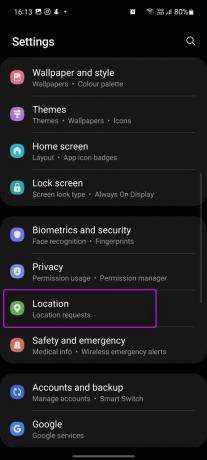
Pasul 2: Vedeți ce aplicații au avut acces recent la locație.
Pasul 3: Selectați o aplicație irelevantă și alegeți opțiunea „Permite numai când utilizați aplicația”.
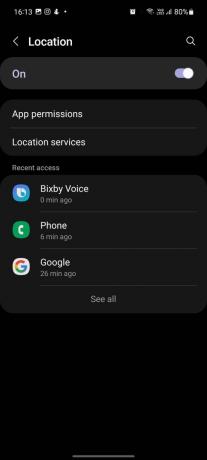

Dacă este necesar, puteți dezactiva comutatorul „Utilizați locația precisă” și chiar puteți dezactiva aplicația de la accesul la locație.
Locația precisă este utilă doar pentru aplicațiile de transport, serviciile Maps și software-ul de livrare a alimentelor.
5. Utilizați modul întunecat
Multe telefoane Samsung Galaxy vin cu un ecran AMOLED. Aceste ecrane sunt prietenoase cu baterie atunci când telefonul este utilizat cu un mod întunecat. Acest lucru are ca rezultat o durată de viață a bateriei puțin mai bună.
Pasul 1: Lansați Setări Samsung.
Pasul 2: Deschideți meniul Display.

Pasul 3: Selectați modul întunecat.

O interfață de utilizare va aplica modul întunecat în software-ul, aplicațiile implicite și alte aplicații acceptate.
6. Dezactivați Always On Display
In timp ce Întotdeauna pe afișaj este util pentru a oferi informații esențiale precum data, ora, zona de amprentă, notificări și multe altele pe ecranul de blocare, poate oferi o lovitură de viață a bateriei telefonului dvs.
Se estimează că AOD (Always On Display) consumă aproximativ 1% baterie pe oră pe telefonul tău. Peste noapte, vorbim despre utilizarea bateriei de 8%-10% doar datorită unui AOD activ pe telefon. Să-l dezactivăm.
Pasul 1: Deschideți Setări Samsung și deschideți meniul Ecran de blocare.
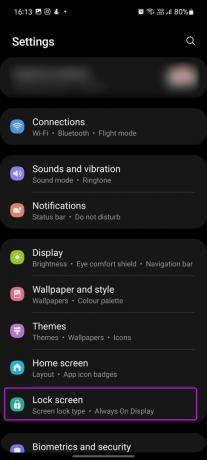
Pasul 2: Dezactivați comutatorul Always On Display.
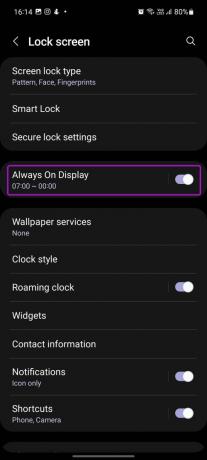
Dacă nu doriți să păstrați Always On Display activat tot timpul, îl puteți programa și. În acest fel, puteți menține AOD activat în timpul orelor de lucru și îl puteți opri noaptea.
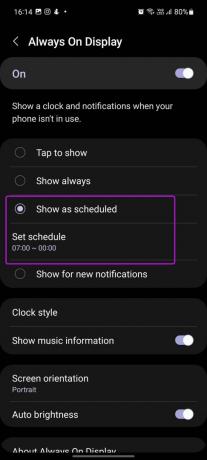
Din Setările Samsung, deschideți ecranul de blocare și selectați Întotdeauna pe afișaj. Atingeți Afișați așa cum este programat și setați orele de început și de sfârșit.
7. Schimbați rezoluția afișajului
Acest lucru este valabil numai pentru telefoanele emblematice Galaxy. Dacă dețineți Galaxy S21 Ultra, S22 Ultra sau seria Fold, aveți opțiunea de a reduce rezoluția afișajului de la QHD (Quad HD) la FHD (Full HD) și HD+. Știm că aceasta nu este soluția optimă, dar cu siguranță vă ajută până când vă dați seama de motivul care provoacă epuizarea bateriei.
Pasul 1: Deschideți Samsung Settings și selectați meniul Display.
Pasul 2: Atingeți Rezoluția ecranului.

Pasul 3: Selectați HD+ sau FHD+ din următorul meniu.
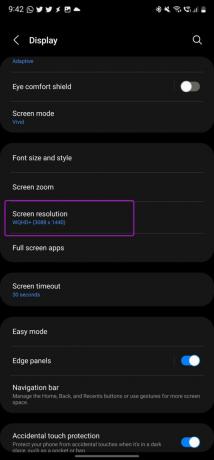
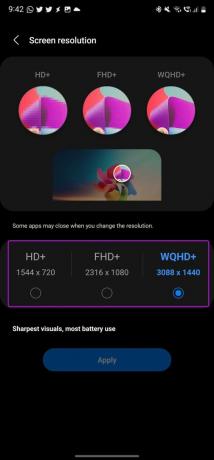
S-ar putea să observați mai puțină claritate în imagini, dar schimbarea va promite o creștere a bateriei.
8. Modificați rata de reîmprospătare a afișajului
Samsung vă permite, de asemenea, să reduceți rata de reîmprospătare de la 90 Hz sau 120 Hz la 60 Hz standard pentru a obține o durată de viață mai mare a bateriei. Dacă ești în regulă să sacrifici netezimea software-ului și senzația fluidă a interfeței, poți modifica rata de reîmprospătare a ecranului din meniul Setări.
Pasul 1: Deschideți meniul Setări de pe telefon.
Pasul 2: Selectați Display și deschideți Motion smoothness.

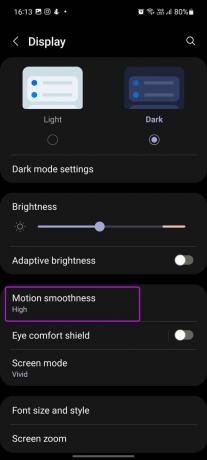
Pasul 3: Atingeți Standard și apăsați butonul Aplicați din partea de jos.
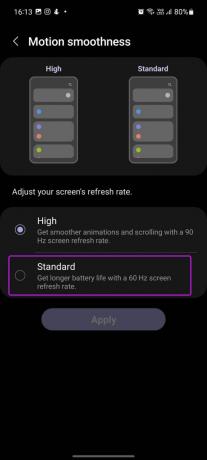
9. Respectați încărcătoarele certificate
Pe urmele lui Apple, Samsung a eliminat adaptoarele de pe smartphone-urile emblematice. Dacă ați achiziționat recent un nou telefon Galaxy, ar trebui să vă abțineți de la a folosi adaptoare ieftine de la furnizori terți necunoscuți. Respectați încărcătoarele Samsung certificate sau obțineți un adaptor de la producători renumiți de încărcătoare precum Anker, Aukey, Belkin și alții. La sfârșitul zilei, este mai bine să utilizați propriul încărcător Samsung pentru o performanță de încărcare fiabilă și mai bună pentru a gestiona durata de viață a bateriei telefonului.
Obțineți o viață solidă a bateriei pe telefonul dvs. Galaxy
Dacă încă vă confruntați cu o descărcare anormală a bateriei telefonului dvs. Galaxy după ce ați urmat soluția menționată mai sus, vă recomandăm să vizitați cel mai apropiat centru de service autorizat pentru a vă diagnostica telefonul. Ați observat îmbunătățiri ale duratei de viață a bateriei după ce ați urmat metodele de mai sus? Împărtășește-ți experiența în comentariile de mai jos.
Ultima actualizare pe 22 martie 2022
Articolul de mai sus poate conține link-uri afiliate care ajută la sprijinirea Guiding Tech. Cu toate acestea, nu afectează integritatea noastră editorială. Conținutul rămâne imparțial și autentic.

Scris de
Parth a lucrat anterior la EOTO.tech acoperind știri tehnice. În prezent, lucrează independent la Guiding Tech, scrie despre compararea aplicațiilor, tutoriale, sfaturi și trucuri pentru software și se scufundă adânc în platformele iOS, Android, macOS și Windows.



